一、VMnet
1、vmnet
网络是一切服务的基础
每个新建一个vmnet就是相当于一个新建虚拟交换机
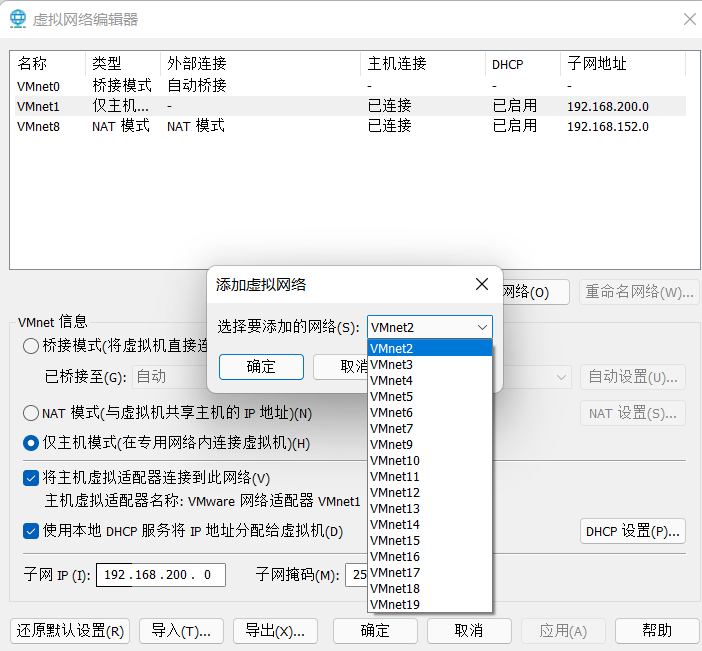
每个vmnet是虚拟交换机
理解成相当于是现实生活中的交换机
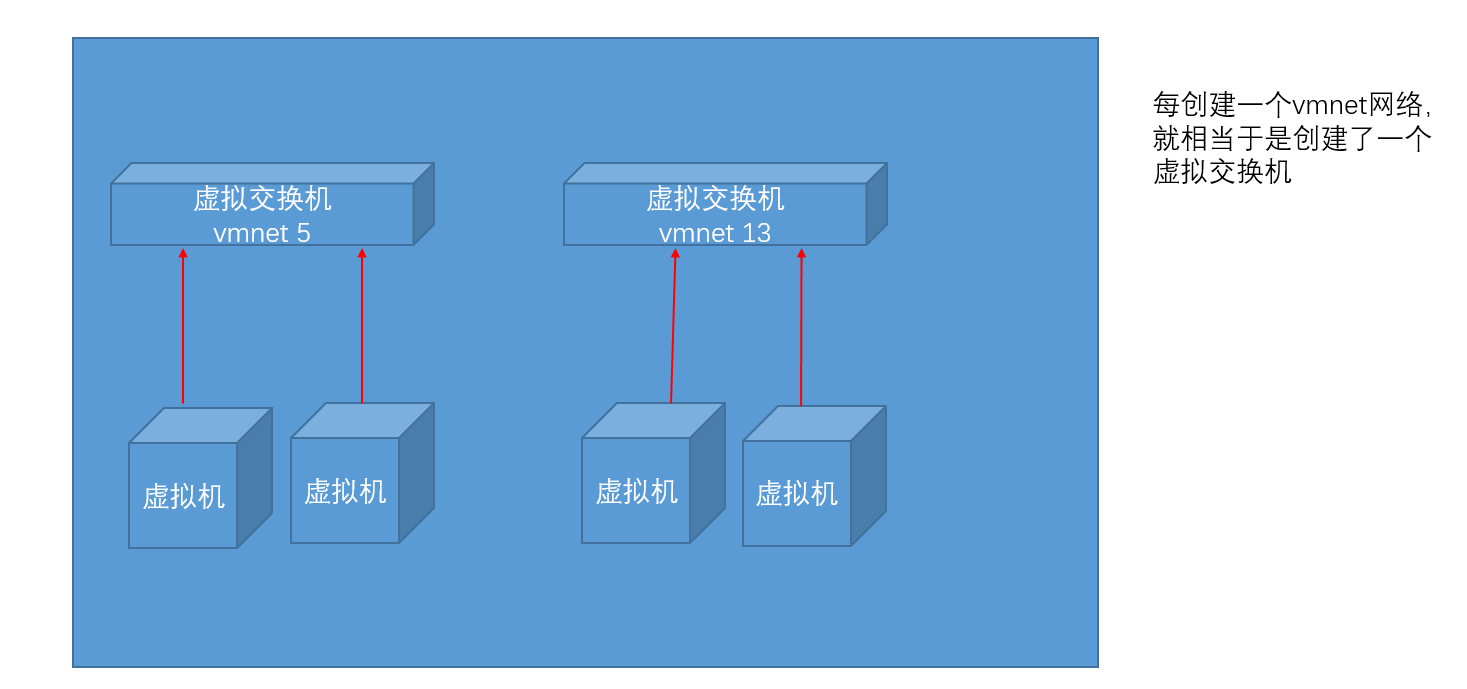
二、windows vmnet虚拟网卡的作用
虚拟网卡由在vmware中创建的虚拟交换机自动产生的
作用
为了让windows和对应虚拟交换机中的虚拟机正常通信
就是相当于windows通过这个两个虚拟网卡可以连接到虚拟交换机上,然后就可以与连接到这个虚拟交换机上的所有虚拟机通信
保证windows和对应交换机上的虚拟机可正常通信
配置合适的IP(vmnet交换机网络规划)
在windows的vmnet虚拟网卡配置同网段地址
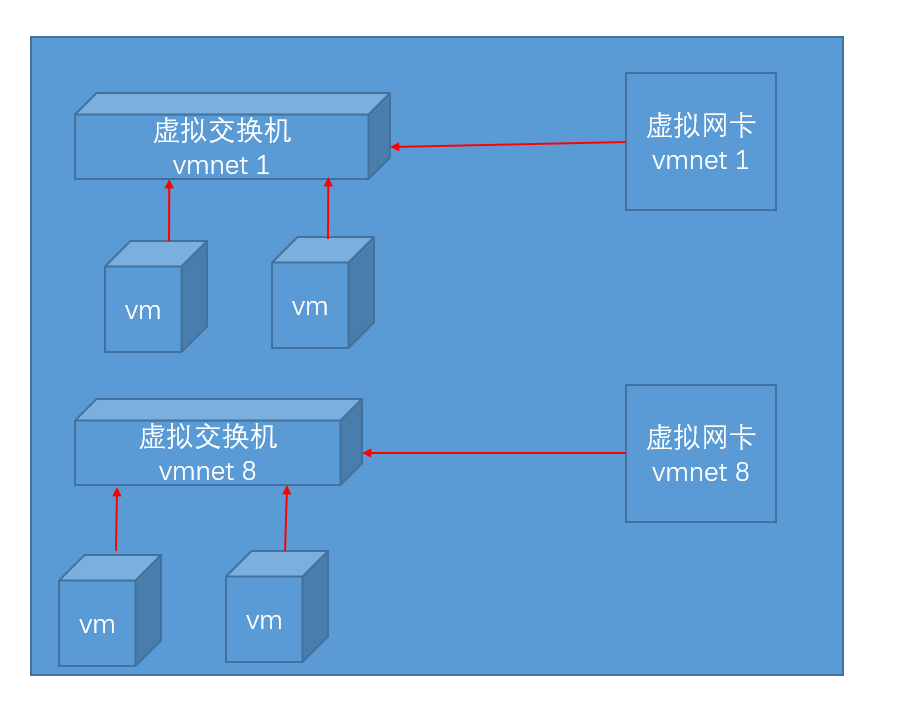
-
不同的虚拟交换机间是隔离的
三、虚拟网络的三种工作模式
NAT模式(常用)
桥接模式
仅主机模式
1、NAT模式
VMnet8
当虚拟机和外部网络通信时,虚拟机的IP会被转换成物理机IP
当创建多个虚拟交换机,只能由一个NAT模式

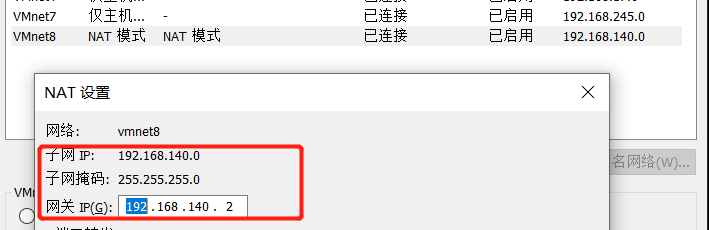
先将虚拟机连接到NAT模式 将虚拟机IP、网关、DNS加入到NAT的网段中,手动配置
2、桥接模式
VMnet0
通过一条特殊的链路,直接连接到互联网
也会获得一个真实的IP地址
就相当于一台真实的计算机
但是安全性较低

先虚拟机改为桥接模式,查看计算机的IP,网关,DNS
再将虚拟机改为自动获取IP,再为其加上网关和DNS
nmcli connection reload nmcli connection up ens33 ping 172.20.10.2 //此时ping不通 ping wwwbaidu.com //可以ping通 解决虚拟机ping不通计算机的问题 因为计算机的防火墙没有开启虚拟机入站规则,打开即可 win10的宿主机:windows防火墙-高级设置-入站规则-虚拟机监控(回显请求-ICMPv4-In)。 把这项给启用了就可以了。如果网络是在公用,则需要去属性-高级 勾选公用
3、仅主机模式
VMnet1~19
与网络是断开状态,不能联网
只能windows和同一个仅主机模式下的虚拟机能通信
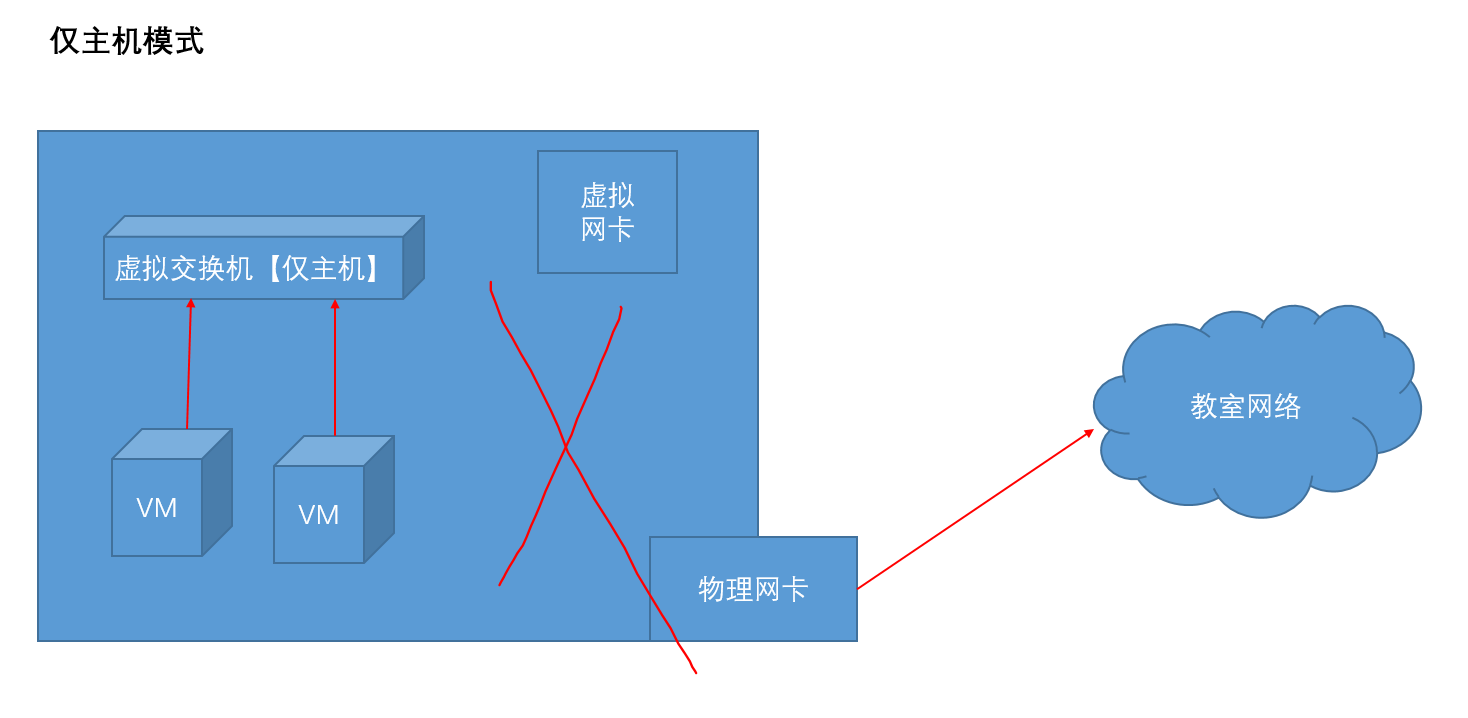
四、Linux网卡聚合
1、网卡聚合
作用
避免网卡的单点故障
实现数据负载均衡
工作模式
loadbalance
负载均衡模式
所有的数据要通过两块网卡进入服务器,同一时间多个网卡同时工作
activebackup
主备模式
所有数据优先走主网卡,同一时间只有一个网卡工作
2、配置网卡聚合
1、创建聚合网卡
-
-type 聚合网卡类型
-
指定聚合网卡类型
-
-
ifname 网卡名
-
con-name 网卡配置名
[root@localhost ~]# nmcli conn add type team ifname team1 con-name team1 config '{"runner":{"name":"loadbalance"}}'
2、绑定物理接卡
-
type team-slave
-
为聚合网卡绑定物理网卡
-
[root@localhost ~]# nmcli conn add type team-slave ifname ens33 con-name team1-ens33 master team1 [root@localhost ~]# nmcli conn add type team-slave ifname ens37 con-name team1-ens37 master team1
3、在NAT模式下配置聚合网卡IP
[root@localhost ~]# nmcli connection modify team1 ipv4.addresses "192.168.140.131/24" [root@localhost ~]# nmcli connection modify team1 ipv4.gateway "192.168.140.2" [root@localhost ~]# nmcli connection modify team1 ipv4.dns "223.5.5.5" [root@localhost ~]# nmcli connection modify team1 +ipv4.dns "223.6.6.6" [root@localhost ~]# nmcli conn modify team1 ipv4.method manual
4、激活网卡
[root@localhost ~]# nmcli conn reload [root@localhost ~]# nmcli conn up team1
5、验证通信
五、静态路由
1、路由器工作原理
路由器转发路由依靠路由表
路由表记录的信息
网段、接口
根据数据的目的IP查找路由,有则继续转发,无则丢弃
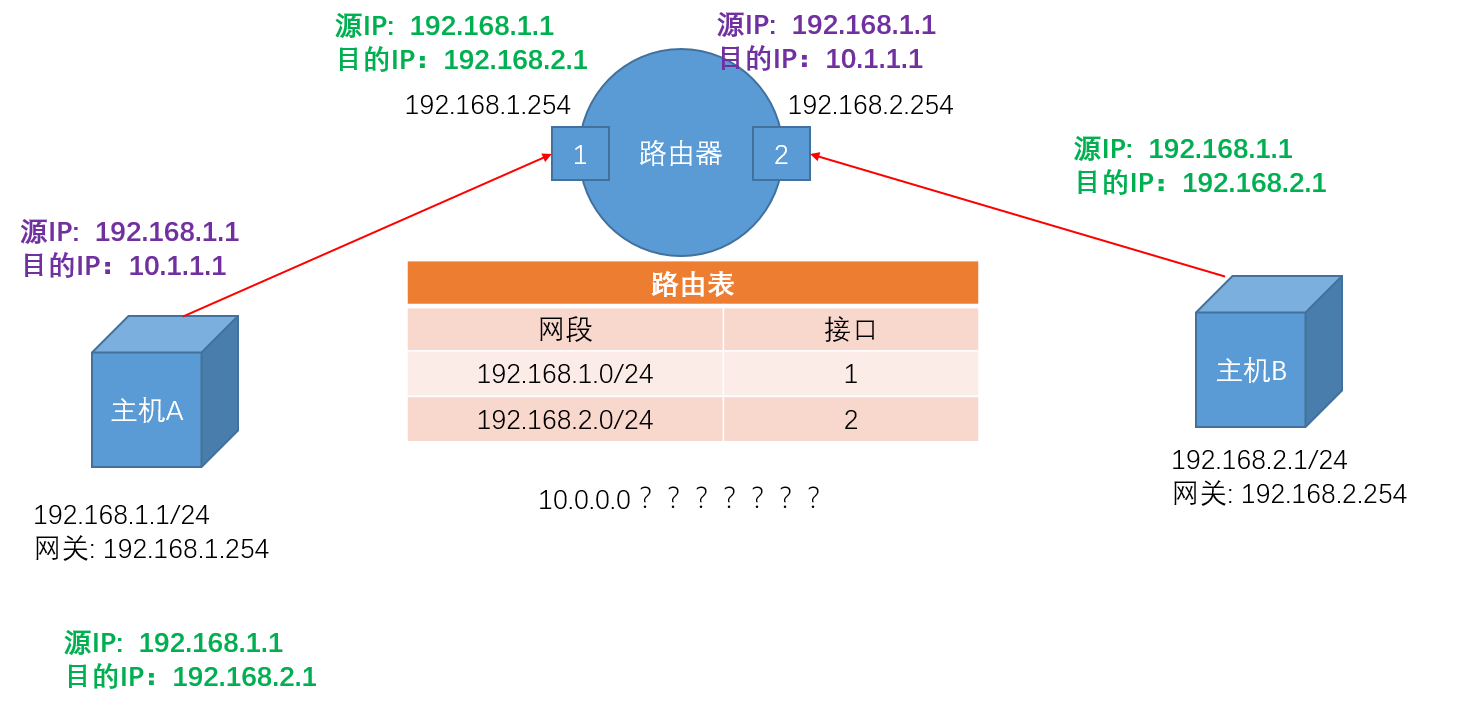
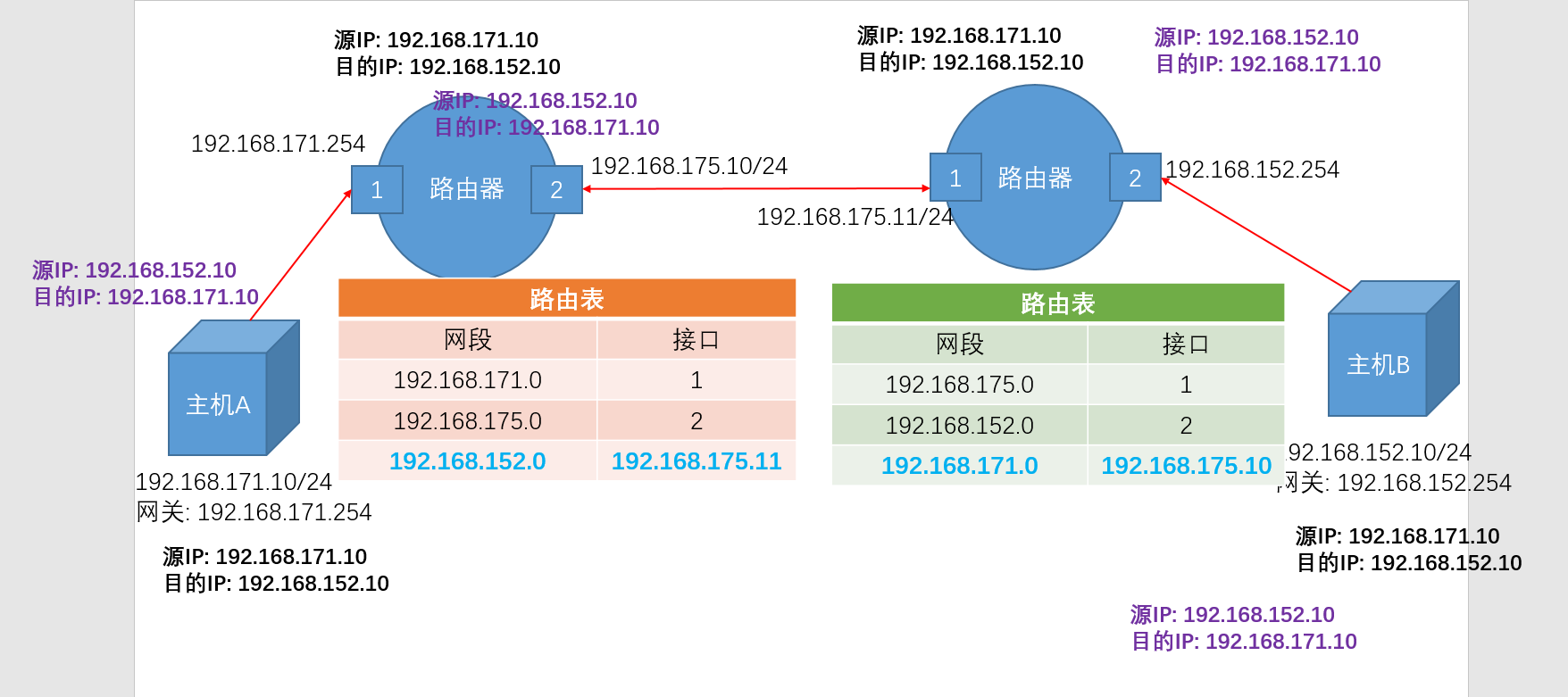
2、配置静态路由
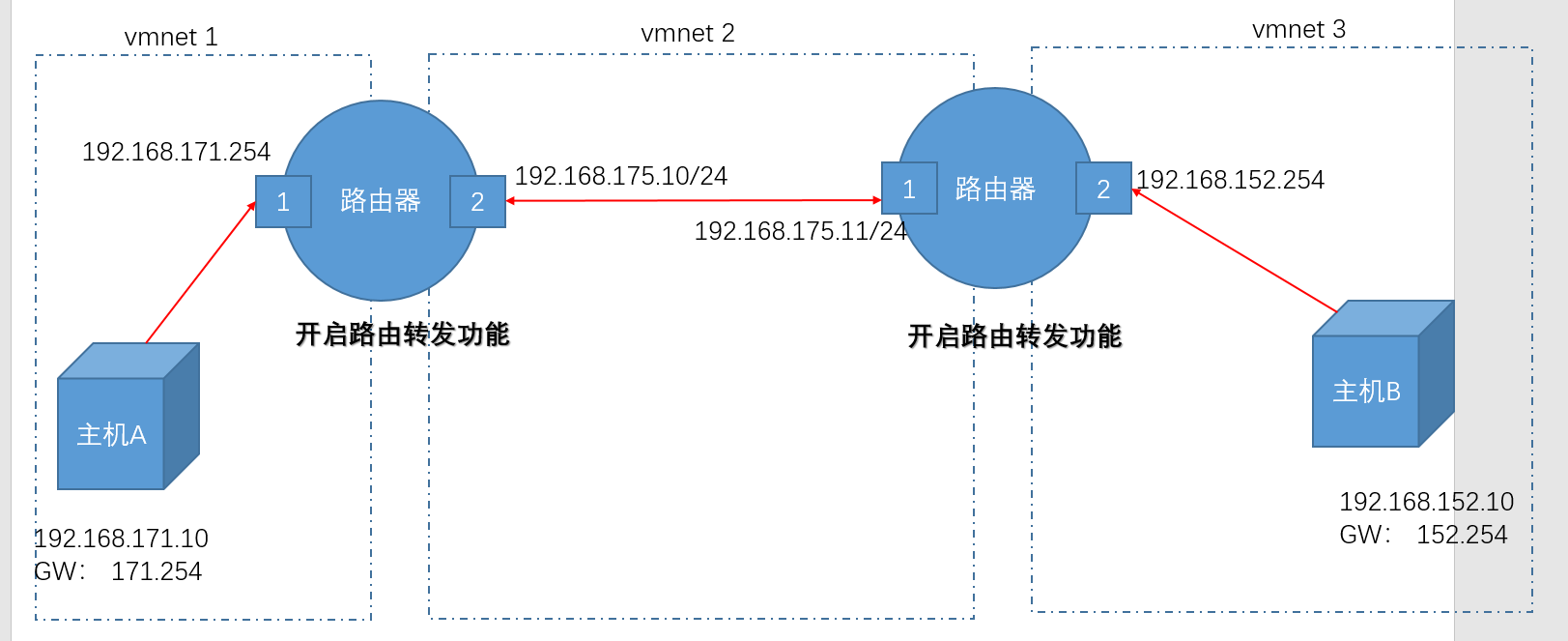
1、开启路由转发
echo 1 > /proc/sys/net/ipv4/ip_forward # cat /proc/sys/net/ipv4/ip_forward
2、添加静态路由
ip route add 网段 via 下一跳地址 dev 路由器要出去的接口
3、永久静态路由
vim /etc/sysconfig/network-scripts/route-ens33(出网卡的名字) 1.1.1.0/24 via 172.16.10.1 dev ens37
4、删除静态路由
# route del -net 网段 gw 下一跳地址
六、内核参数/系统参数管理
1、查看所有系统参数
[root@hosta ~]# sysctl -a [root@hosta ~]# sysctl -a | grep "ip_forward" net.ipv4.ip_forward = 0
2、永久修改内核参数
[root@hosta ~]# vim /etc/sysctl.conf net.ipv4.ip_forward = 1 // 让系统重新读取/etc/sysct.conf文件,让修改立即生效 [root@hosta ~]# sysctl -p net.ipv4.ip_forward = 1 [root@hosta ~]# sysctl -a | grep "ip_forward" net.ipv4.ip_forward = 1





















 2095
2095











 被折叠的 条评论
为什么被折叠?
被折叠的 条评论
为什么被折叠?








